Thay vì tìm hiểu nguyên nhân thì bạn nên đặt vấn đề là làm sao khôi phục lại cả một phân vùng thì hơn.
Có rất nhiều kịch bản vấn đề xảy ra đối với người dùng máy tính. Thông thường thì phần lớn các vấn đề điều phát sinh từ chính người dùng. Nhưng đôi khi, có những vấn đề tương đối cơ bản lại gây ra hậu quả vô cùng nghiêm trọng, không phải chỉ đơn giản là mất đi một vài thư mục hay tập tin, mà trong bài viết này là cả một phân vùng ổ đĩa bị biến mất.
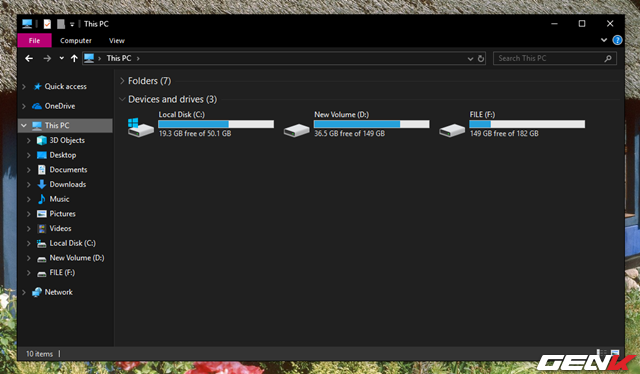
Việc cả một phân vùng ổ đĩa bị biến mất sẽ gây thiệt hại rất lớn cho người dùng vì số lượng tập tin và thư mục gần như vô tận. Nếu bạn đang rơi vào trường hợp oái oăm trên, bài viết này sẽ nêu ra cho bạn vài nguyên nhân và giải pháp khắc phục, mời bạn đọc cùng tham khảo.
Nguyên nhân làm cho phân vùng trong ổ đĩa … bỗng dưng biến mất
Nhìn chung thì có 03 nguyên nhân chính, bao gồm:
- Nguyên nhân phổ biến đầu tiên và thường gặp nhất chính là do tác hại của malware. Ngày nay, virus càng trở nên phức tạp và "thông minh", chúng dường như có thể nhắm vào các mục tiêu là các phân vùng ổ đĩa ngoài phân vùng hệ thống mà trước đây ngoài tầm với.
Ví dụ điển hình là trường hợp virus Rombertik năm 2015, khi xâm nhập vào máy tính, nó sẽ tấn công các phân vùng Master Boot Record (MBR) và nếu thành công, nó sẽ tiến hành ghi đè lên dữ liệu phân vùng này bằng những byte rỗng.
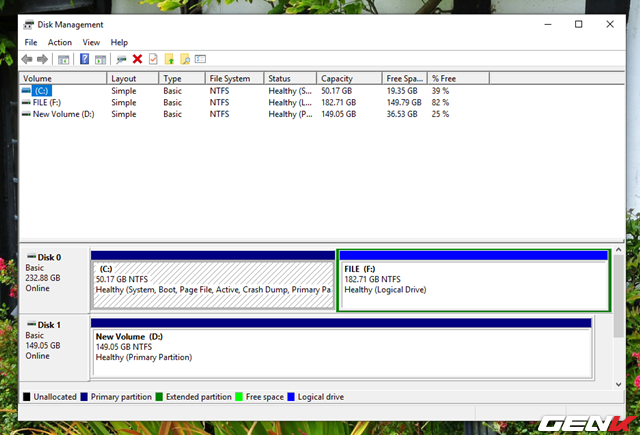
- Nguyên nhân thứ hai là do lỗi corrupt. Nếu hệ điều hành hoặc dữ liệu hệ thống bị corrupt, ổ cứng có thể hoạt động không chính xác, dẫn đến tình trạng hệ thống không thể quét và nhận diện phân vùng mỗi khi khởi động.
- Nguyên nhân cuối cùng là do trình quản lý phân vùng bị lỗi. Có lẽ bạn đã mắc lỗi khi tiến hành thay đổi kích thước phân vùng hoặc làm hỏng luôn cả Partition Table hay thậm chí xóa nhầm phân vùng mà không nhận ra khi chia lại ổ đĩa…
Làm thế nào để khôi phục lại phân vùng ổ đĩa bị mất?
Ngày nay, bạn có thể tìm thấy rất nhiều công cụ miễn phí giúp khôi phục lại phân vùng bị mất trên Windows bằng Google, tuy nhiên TestDisk là lựa chọn tốt nhất mà bạn nên thử qua trước hết.
TestDisk chủ yếu cung cấp khả năng khôi phục các phân vùng bị mất, nhưng nó cũng có thể sử dụng để xây dựng lại các thành phần khởi động bị thiếu của Windows. Ngoài ra, công cụ này còn cung cấp khả năng sửa chữa các bảng phân bổ tệp (FAT), tạo bản sao lưu NTFS Boot Sector và sửa lỗi các bảng phân vùng trong ổ đĩa.
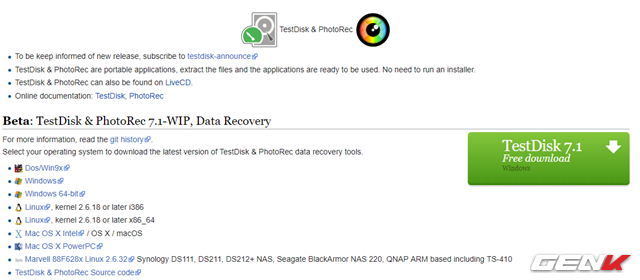
TestDisk được cung cấp hoàn toàn miễn phí và người dùng có thể tải về phiên bản mới nhất của nó tại đây hoặc đây.
Cách sử dụng TestDisk để khôi phục lại phân vùng ổ đĩa bị mất
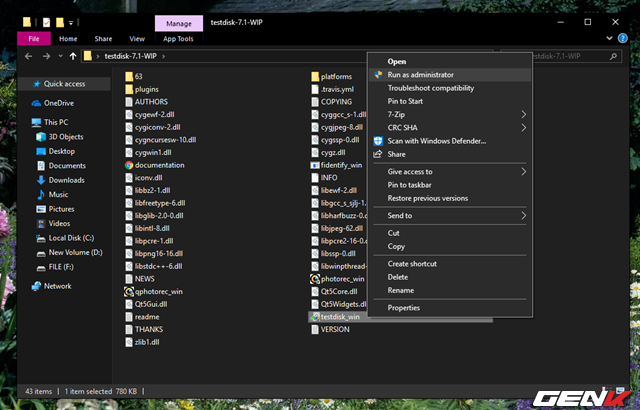
Sau khi tải về, bạn hãy tiến hành xả nén và khởi chạy tập tin testdisk_win.exe để khởi động TestDisk.
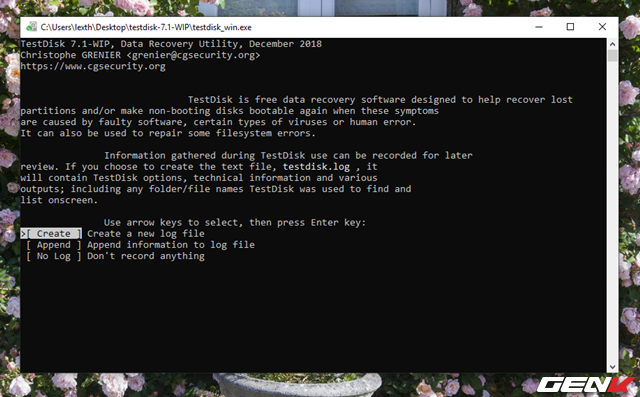
Hộp thoại dòng lệnh hiện ra, bạn hãy nhấn mũi tên trên bàn phím để di chuyên đến tùy chọn Create a new log file và nhấn phím ENTER để chọn nó.
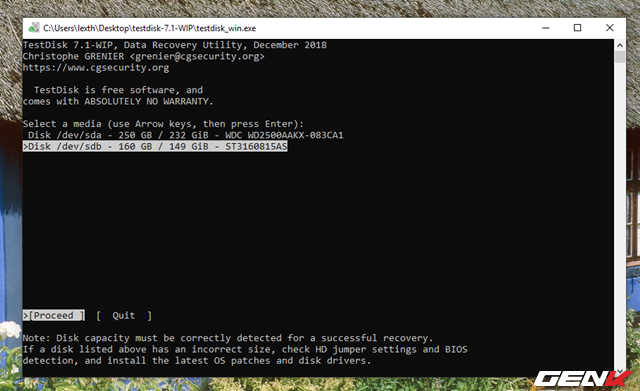
Ở giao diện dòng lệnh tiếp theo, TestDisk sẽ hiển thị đầy đủ danh sách các phân vùng trong ổ đĩa, kể cả phân vùng đang bị mất (ẩn) và các thiết bị kết nối ngoại vi khác như ổ DVD/CD hay USB đang kết nối với máy tính. Lúc này, bạn hãy nhấn mũi tên trên bàn phím để di chuyển đến phân vùng bị mất và nhấn phím ENTER.
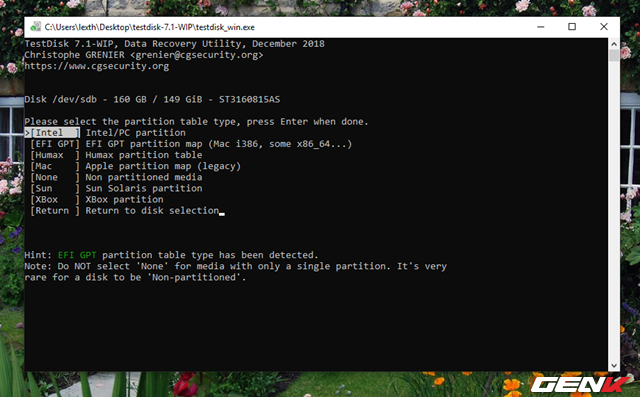
Kế tiếp, bạn hãy chọn Intel trong danh sách các định dạng phân vùng mà TestDisk liệt kê nếu bạn đang chạy công cụ này trên Windows, sau đó nhấn phím ENTER.
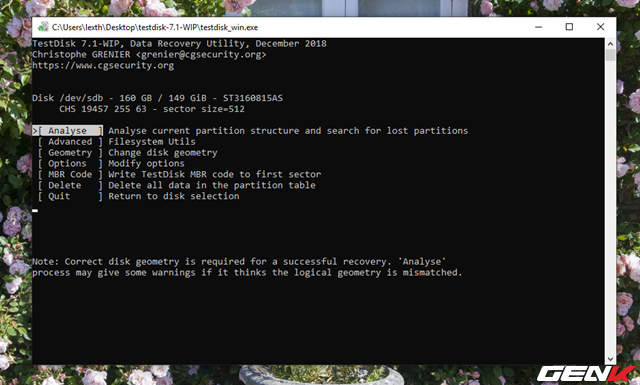
Trong danh sách các lựa chọn ở giao diện dòng lệnh kế đến, bạn hãy chọn Analyze và nhấn phím ENTER. Khi đó TestDisk sẽ tiến hành quét ổ đĩa và tìm dữ liệu trong phân vùng bị ẩn. Nếu ổ đĩa của bạn có dung lượng lớn thì quá trình này có thể mất vài phút để hoàn thành.
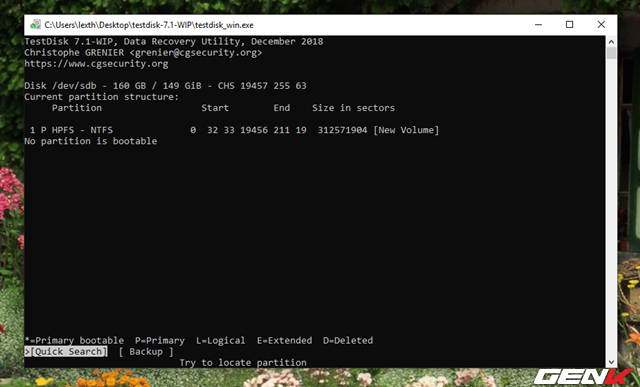
Cuối cùng, bạn sẽ thấy một danh sách các kết quả mà TestDisk tìm được. Nếu phân vùng mà bạn đang tìm kiêm không có trong danh sách, bạn hãy nhấp chọn Quick Search và nhấn phím ENTER để TestDisk tiến hành kiểm ra và liệt kê nhanh bất kỳ phân vùng bị hỏng hoặc thiếu nào một cách có liên quan.
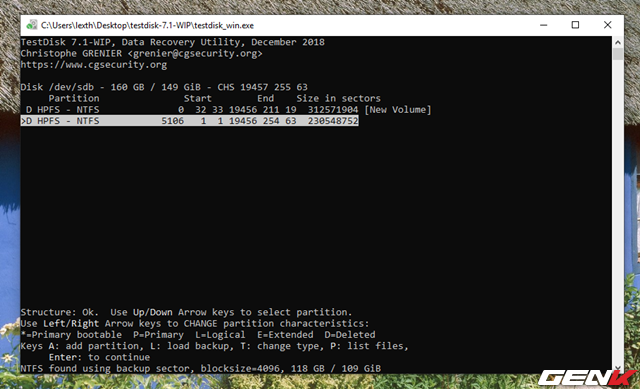
Khi đã tìm ra, bạn chỉ việc chọn đúng phân vùng mình cần và nhập A vào cửa sổ lệnh, sau đó nhấn phím ENTER để quá trình khôi phục được bắt đầu.
Cách sử dụng TestDisk để khôi phục tập tin
Trường hợp bạn muốn khôi phục tập tin, bạn có thể dùng chính TestDisk để làm điều này. Cụ thể như sau.
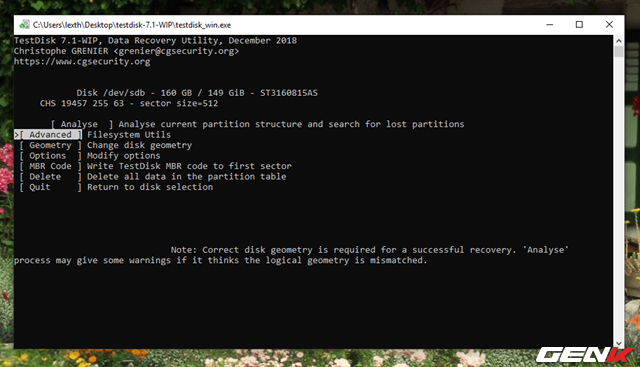
Trong giao diện dòng lệnh thứ tư, thay vì chọn Analyze bạn hãy chọn Advanced, sau đó nhấn phím ENTER.
TestDisk sẽ tiến hành quét và hiển thị danh sách tập tin đã bị xóa trên phân vùng mà bạn chọn. Khi đó, bạn chỉ việc nhấp chọn tập tin mình cần và nhập lệnh C vào cửa sổ lệnh rồi nhấn phím ENTER để quá trình khôi phục được diễn ra.
Các gợi ý phần mềm khác
Ngoài TestDisk, bạn đọc cũng có thể tham khảo qua một số các phần mềm công cụ khác có cùng chức năng như Active@ Partition Recovery và EaseUS Partition Recovery Wizard.
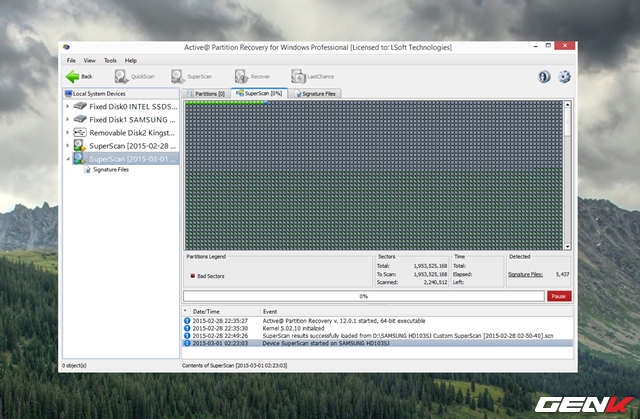
Tùy vào nhu cầu mà người dùng có thể sử dụng phiên bản miễn phí hay trả phí của các phần mềm. Tất nhiên việc sử dụng phần mềm trả phí sẽ cho ta nhiều lợi ích hơn như được hỗ trợ tận tình, giao diện thao tác đẹp hơn và khả năng mở rộng định dạng nhiều hơn,…
Hi vọng bài viết này sẽ có ích cho bạn.
NỔI BẬT TRANG CHỦ
-

Dùng linh kiện cũ từ ASML, Trung Quốc chế tạo được nguyên mẫu máy quang khắc EUV đầu tiên, sẽ sản xuất chip trong vài năm tới
Mặc dù còn khá thô sơ so với cỗ máy quang khắc EUV của ASML, nhưng tốc độ tiến bộ của Trung Quốc đã vượt xa dự đoán của các chuyên gia trong ngành.
-

Đã tạo được tia EUV, nhưng tại sao máy quang khắc Trung Quốc vẫn thua ASML, hóa ra vì thiếu bộ phận này
